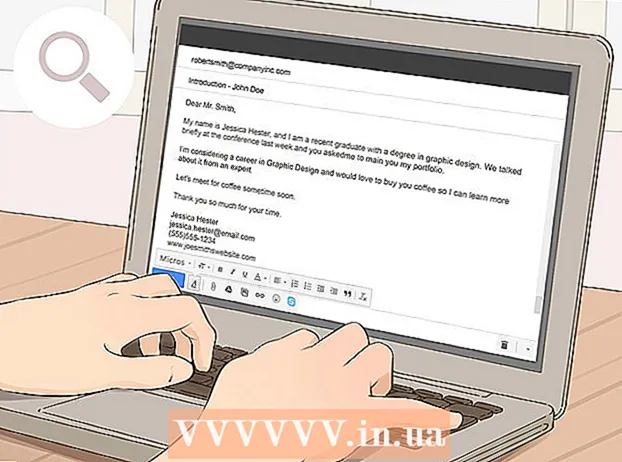Autor:
Gregory Harris
Data De Criação:
11 Abril 2021
Data De Atualização:
1 Julho 2024
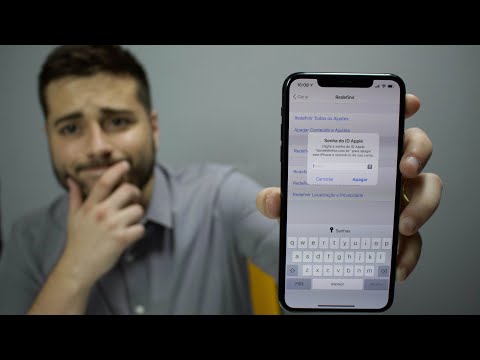
Contente
- Passos
- Método 1 de 2: Como alterar a senha do ID Apple
- Método 2 de 2: Como redefinir a senha do ID Apple
- Pontas
- Avisos
Seu ID Apple inclui seu endereço de e-mail e senha da Apple. Este identificador é necessário para receber serviços simultaneamente de vários dispositivos (telefone, tablet e computador). Você deve inserir sua senha de ID da Apple para usar o novo serviço da Apple ou comprar um aplicativo na App Store. Você pode alterar a senha do seu ID Apple diretamente no iPhone; Você também pode redefinir a senha do seu ID Apple caso a tenha esquecido. Lembre-se de que alterar a senha do seu ID Apple é diferente de alterar a senha do telefone.
Passos
Método 1 de 2: Como alterar a senha do ID Apple
 1 Abra o aplicativo Configurações do iPhone. Toque no ícone de engrenagens cinza na tela inicial.
1 Abra o aplicativo Configurações do iPhone. Toque no ícone de engrenagens cinza na tela inicial.  2 Role para baixo para encontrar a opção iTunes & App Store e toque nela. Está na seção "iCloud".
2 Role para baixo para encontrar a opção iTunes & App Store e toque nela. Está na seção "iCloud".  3 Clique em Apple ID na parte superior da tela.
3 Clique em Apple ID na parte superior da tela. 4 Toque na opção Exibir ID Apple. O sistema solicitará a senha do seu ID Apple.
4 Toque na opção Exibir ID Apple. O sistema solicitará a senha do seu ID Apple.  5 Digite sua senha Apple ID. Digite a senha que você usa para fazer login nos serviços da Apple, como iTunes e App Store.
5 Digite sua senha Apple ID. Digite a senha que você usa para fazer login nos serviços da Apple, como iTunes e App Store.  6 Clique em Apple ID na parte superior da tela. A página da conta da Apple ID será aberta.
6 Clique em Apple ID na parte superior da tela. A página da conta da Apple ID será aberta.  7 Faça login com seu endereço de e-mail e senha Apple ID. Digite o endereço e a senha que você usa para fazer login em serviços como iTunes e App Store.
7 Faça login com seu endereço de e-mail e senha Apple ID. Digite o endereço e a senha que você usa para fazer login em serviços como iTunes e App Store.  8 Pressione "Go" no teclado para acessar sua conta.
8 Pressione "Go" no teclado para acessar sua conta. 9 Vá para a guia "Segurança". Um menu com perguntas de segurança será aberto.
9 Vá para a guia "Segurança". Um menu com perguntas de segurança será aberto.  10 Digite as respostas às suas perguntas de segurança nas linhas apropriadas. Isso lhe dará acesso à guia Segurança, onde você pode alterar sua senha.
10 Digite as respostas às suas perguntas de segurança nas linhas apropriadas. Isso lhe dará acesso à guia Segurança, onde você pode alterar sua senha.  11 Clique em Alterar senha.
11 Clique em Alterar senha. 12 Digite sua senha atual e, em seguida, digite uma nova senha. Faça isso nas linhas apropriadas. A nova senha deve ser inserida duas vezes.
12 Digite sua senha atual e, em seguida, digite uma nova senha. Faça isso nas linhas apropriadas. A nova senha deve ser inserida duas vezes.  13 Toque em Alterar senha. A senha será alterada.
13 Toque em Alterar senha. A senha será alterada.  14 Atualize suas credenciais de ID Apple em todos os dispositivos e serviços que você usa. Isso inclui telefones, tablets, computadores, iTunes e a App Store.
14 Atualize suas credenciais de ID Apple em todos os dispositivos e serviços que você usa. Isso inclui telefones, tablets, computadores, iTunes e a App Store.
Método 2 de 2: Como redefinir a senha do ID Apple
 1 Vá para a página da sua conta identificação da Apple. Use este método se você esqueceu sua senha - você precisa redefini-la no site da Apple ID.
1 Vá para a página da sua conta identificação da Apple. Use este método se você esqueceu sua senha - você precisa redefini-la no site da Apple ID.  2 Clique em Esqueceu o ID ou senha da Apple?"Abaixo das linhas para inserir credenciais.
2 Clique em Esqueceu o ID ou senha da Apple?"Abaixo das linhas para inserir credenciais.  3 Digite seu ID Apple na linha apropriada. Digite o endereço de e-mail que você usa para entrar na página do ID Apple e para novos serviços Apple.
3 Digite seu ID Apple na linha apropriada. Digite o endereço de e-mail que você usa para entrar na página do ID Apple e para novos serviços Apple.  4 Selecione a opção "Receber mensagem por e-mail". A Apple enviará a você um e-mail com um link para redefinir sua senha.
4 Selecione a opção "Receber mensagem por e-mail". A Apple enviará a você um e-mail com um link para redefinir sua senha. - Você também pode responder às perguntas de segurança que escolheu ao criar seu ID Apple.
 5 Clique em Continue. Um e-mail será enviado ao seu endereço de e-mail com um link para redefinir sua senha.
5 Clique em Continue. Um e-mail será enviado ao seu endereço de e-mail com um link para redefinir sua senha.  6 Abra sua caixa de correio.
6 Abra sua caixa de correio. 7 Encontre e abra a carta da Apple. A linha de assunto do e-mail será “Como redefinir a senha do seu ID Apple”.
7 Encontre e abra a carta da Apple. A linha de assunto do e-mail será “Como redefinir a senha do seu ID Apple”. - Se você não receber um e-mail em alguns minutos, procure na pasta Spam (e na pasta Atualizações do Gmail). Os filtros de alguns serviços de e-mail são acionados por cartas da Apple.
 8 Clique no link "Redefinir agora" que você encontrará no e-mail. Você será direcionado para a página de redefinição de senha da conta da Apple; nesta página, você pode inserir uma nova senha.
8 Clique no link "Redefinir agora" que você encontrará no e-mail. Você será direcionado para a página de redefinição de senha da conta da Apple; nesta página, você pode inserir uma nova senha.  9 Digite sua nova senha duas vezes. Faça isso para ter certeza de que as senhas correspondem.
9 Digite sua nova senha duas vezes. Faça isso para ter certeza de que as senhas correspondem.  10 Clique em "Redefinir senha". A senha será alterada.
10 Clique em "Redefinir senha". A senha será alterada.  11 Atualize suas credenciais de ID Apple em todos os dispositivos e serviços que você usa. Isso inclui telefones, tablets, computadores, iTunes e a App Store.
11 Atualize suas credenciais de ID Apple em todos os dispositivos e serviços que você usa. Isso inclui telefones, tablets, computadores, iTunes e a App Store.
Pontas
- Se você esqueceu sua senha atual ou suas perguntas de segurança, use o link no e-mail para redefini-las.
Avisos
- A senha deve ser forte e fácil de lembrar. Inclua letras, números e símbolos em sua senha para que ninguém possa quebrá-la.